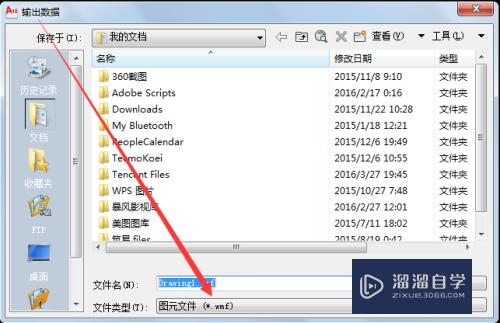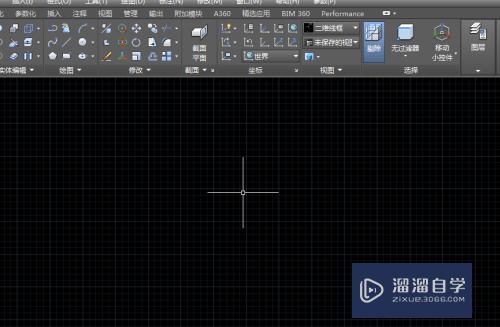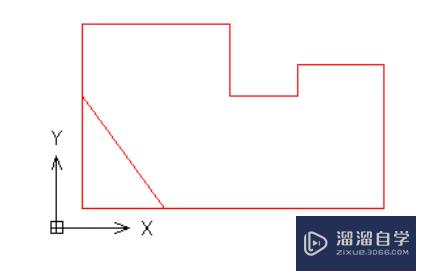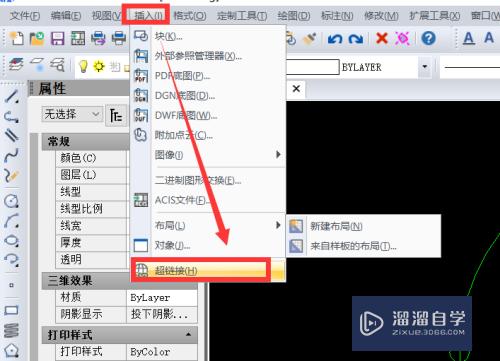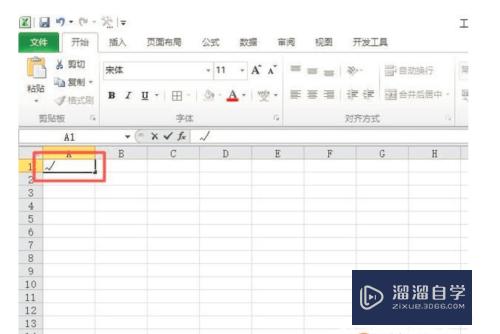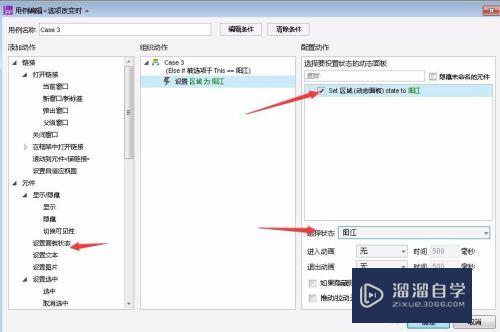PS2020怎么在路径上添加文字(ps如何在路径上添加文字)优质
借助PS2020进行广告海报图设计时。为了让图纸更具设计感。我们都会使用让文字的摆放更具设计感。所以需要让字体沿着我们设计的路径来展示。那么PS2020怎么在路径上添加文字?本次教程来告诉大家。
工具/软件
硬件型号:神舟(HASEE)战神Z7-DA7NP
系统版本:Windows7
所需软件:PS 2020
方法/步骤
第1步
打开ps2020。新建空白图层。

第2步
点击左侧的钢笔工具。
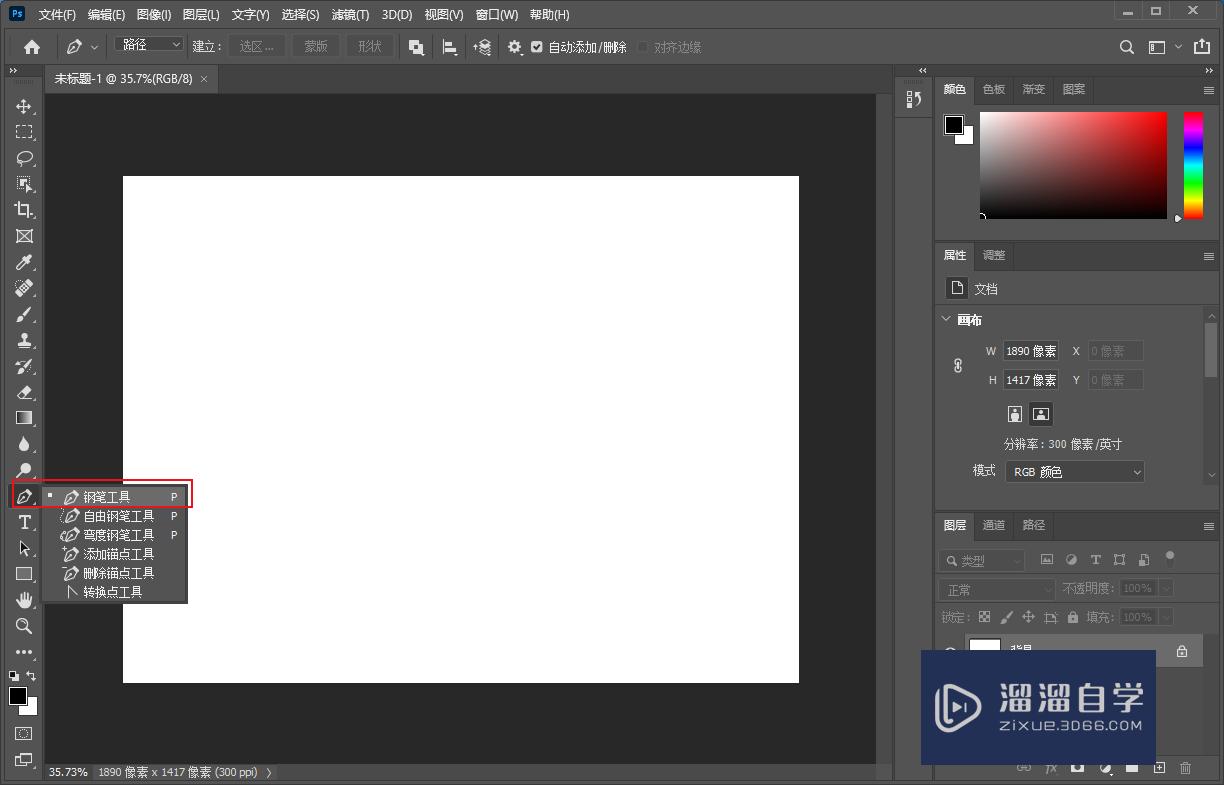
第3步
在空白图层上绘制曲线路径。点击文字工具。
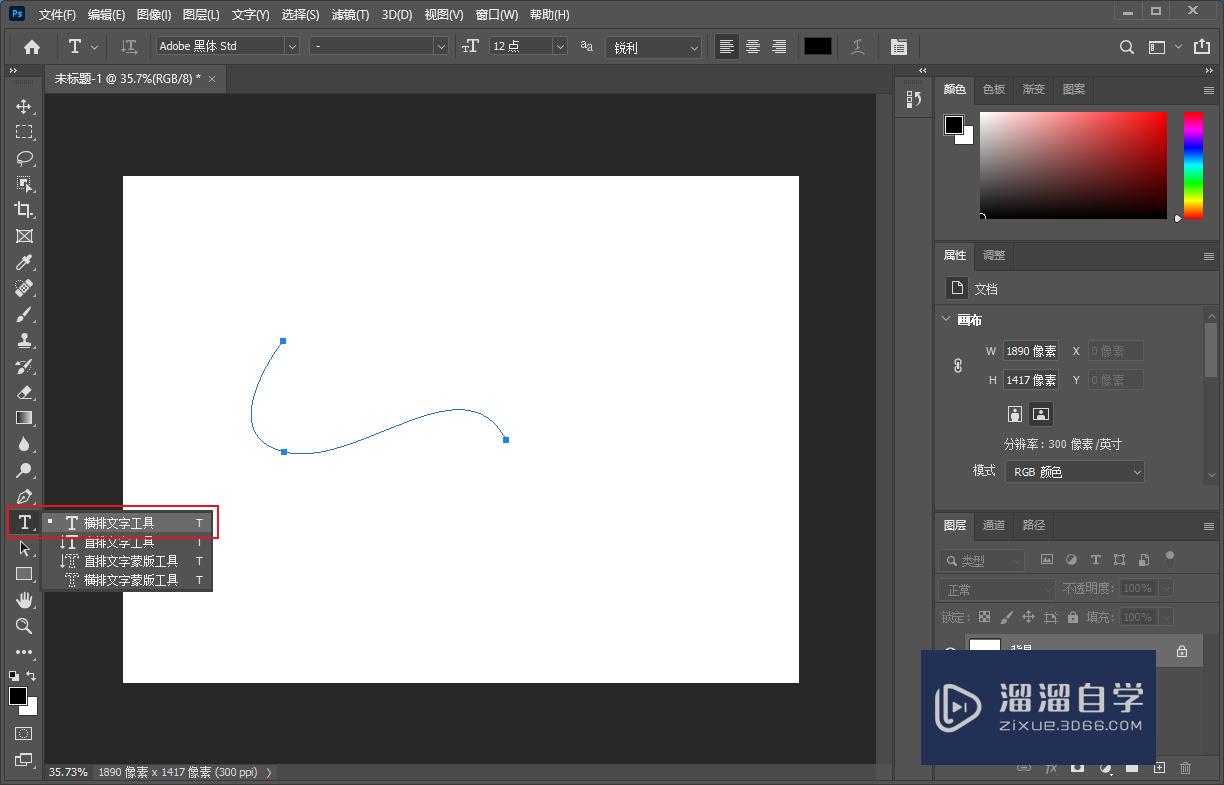
第4步
在路径上使用文字工具点击。输入文字。
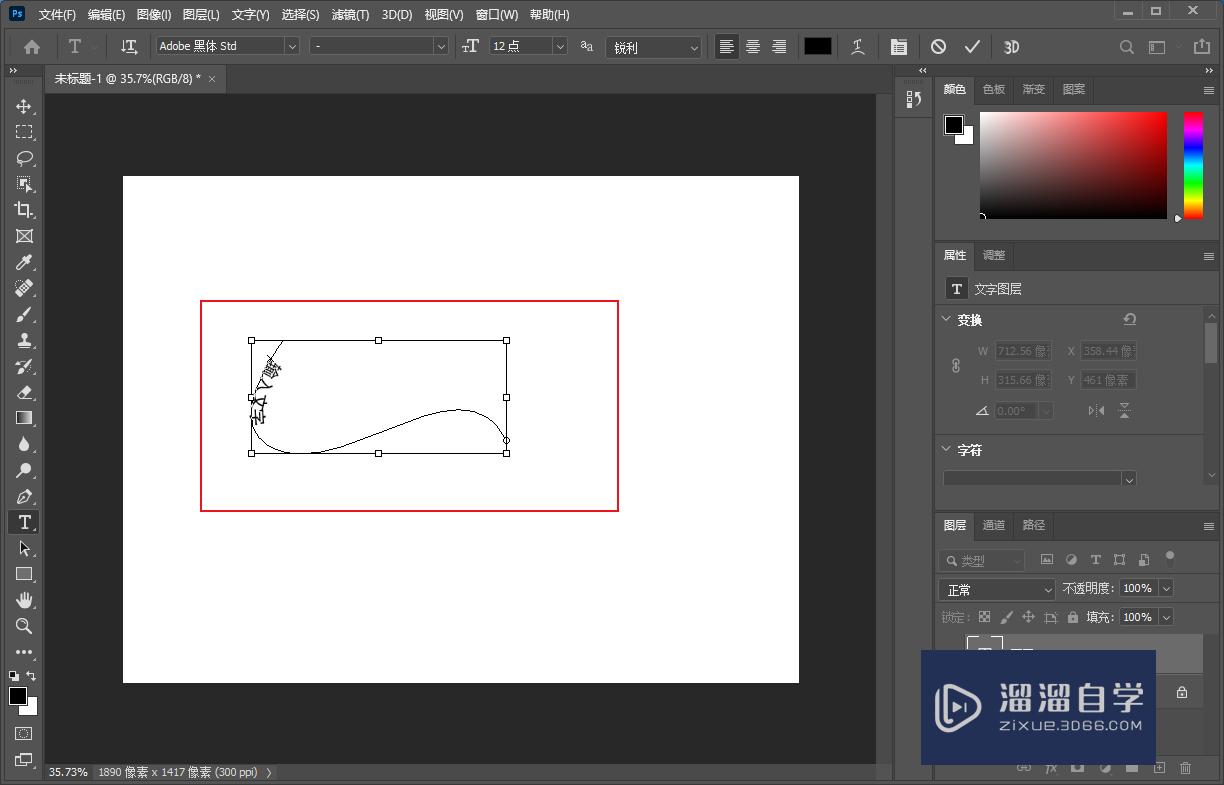
第5步
输入文字内容匹配路径。文字的形状就和路径是一样的布局。
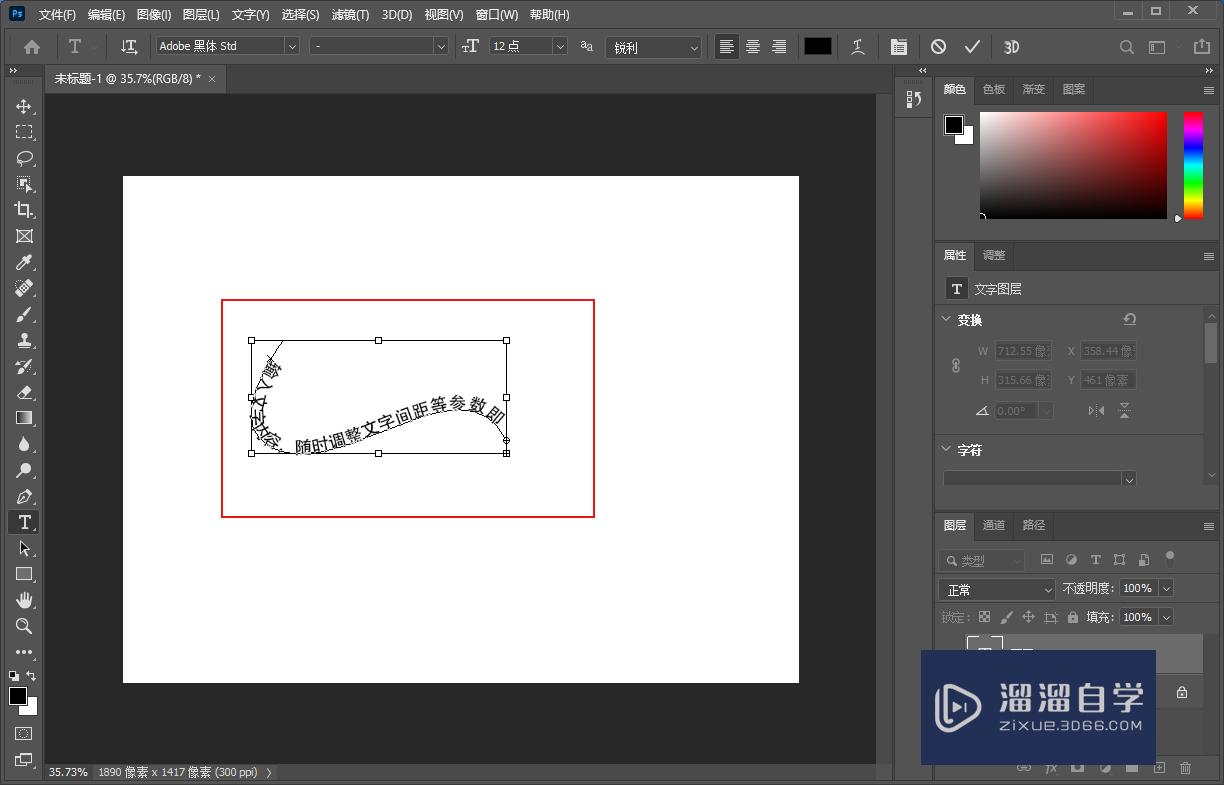
以上关于“PS2020怎么在路径上添加文字(ps如何在路径上添加文字)”的内容小渲今天就介绍到这里。希望这篇文章能够帮助到小伙伴们解决问题。如果觉得教程不详细的话。可以在本站搜索相关的教程学习哦!
更多精选教程文章推荐
以上是由资深渲染大师 小渲 整理编辑的,如果觉得对你有帮助,可以收藏或分享给身边的人
本文标题:PS2020怎么在路径上添加文字(ps如何在路径上添加文字)
本文地址:http://www.hszkedu.com/58443.html ,转载请注明来源:云渲染教程网
友情提示:本站内容均为网友发布,并不代表本站立场,如果本站的信息无意侵犯了您的版权,请联系我们及时处理,分享目的仅供大家学习与参考,不代表云渲染农场的立场!
本文地址:http://www.hszkedu.com/58443.html ,转载请注明来源:云渲染教程网
友情提示:本站内容均为网友发布,并不代表本站立场,如果本站的信息无意侵犯了您的版权,请联系我们及时处理,分享目的仅供大家学习与参考,不代表云渲染农场的立场!